۳۰ فروردين ۱۴۰۰
معرفی داشبورد زیرساخت ابری ایرانسل
چگونه به کمک داشبورد زیرساخت ابری ایرانسل سرور مجازی بسازیم؟
ارائه تجربه کاربری خوب یکی از مزایای مهم و اساسی سازمانهایی است که به کسبوکارها خدمات تکنولوژیک عرضه میکنند. معمولا استفاده از این خدمات نیازمند اجرای فرآیندهای پیچیدهای است. به همین علت کار کردن با آنها معمولا چالشهای بسیاری را پیش روی کاربران قرار میدهد. از این رو ساده کردن فرآیندها میتواند نقش مهمی در استفاده بهینه از این خدمات داشته باشد.
داشبورد زیرساخت ابری ایرانسل
ما برای ارائه خدمات زیرساخت ابری خود، که سرویسی تخصصی است، تلاش کردهایم تدبیری بیندیشیم که کاربران بتوانند در کمترین زمان ممکن و به سادهترین شکل از این خدمات استفاده کنند. برای رسیدن به این هدف داشبورد زیرساخت ابری ایرانسل را طراحی و اجرا کرده و در اختیار کاربران قرار دادهایم.
برای استفاده از این داشبورد نیازی به ثبت تیکت و انتظار برای پاسخگویی کارشناسان نیست، بلکه در این داشبورد همه کارها فقط با چند کلیک انجام میشود.
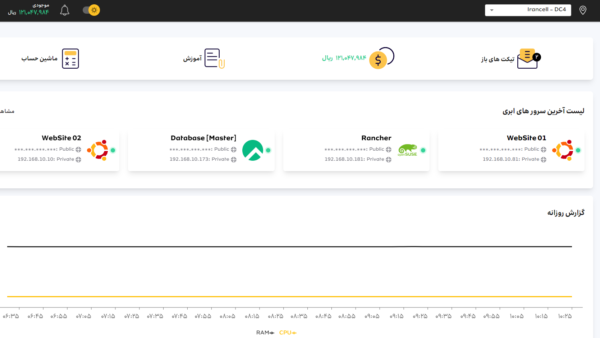
امکانات داشبورد زیرساخت ابری ایرانسل
کاربران برای ورود به داشبورد ابتدا باید ثبتنام و در صورت نیاز به پروفایل حقوقی می بایست در قسمت اطلاعات پروفایل، اطلاعات حقوقی را تکمیل و مدارک مورد نظر را آپلود نمایند.
با ثبتنام و شارژ کردن کیف پول مجازی خود، میتوانید وارد داشبورد شوید و از امکانات آن استفاده کنید. برخی از امکانات این داشبورد شامل ساخت و پیکرهبندی سرور ابری (ماشین مجازی)، فایروال، دیسک خارجی، نسخه پشتیبان، بازارچه ابری و DNS است. در این مقاله به یکی از مهمترین بخشهای این داشبورد میپردازیم. برای آَشنایی با دیگر موارد ذکر شده مقاله آشنایی با زیرساخت ابری ایرانسل را مطالعه کنید.
ساختن سرور ابری (Instance)
یکی از بخشهای مهم این داشبورد ساختن سرور ابری (ماشین مجازی) است. برای این کار، کافی است از منوی اصلی، به بخش «سرور ابری» بروید و بر روی گزینه «ساخت سرور ابری» کلیک کنید. در این بخش میتوانید به تعدادی که نیاز دارید سرور ابری ایجاد کنید.
برای ساختن چند سرور با پیکربندی منابع یکسان، نیازی نیست آنها را جداگانه بسازید، بلکه می توانید آنها را بصورت گروهی ایجاد کنید. در اینصورت می توانید منابع یک سرور را انتخاب کرده و در باکس مربوط، تعداد سرورهای مشابه خود را مشخص کنید.
برای ساختن سرور ابری باید ۴ مرحله را بگذرانید:
• مرحله اول: نام سرور و انتخاب دیتاسنتر
در این مرحله نام سرور ابری، تعداد سرور(ها) و نام دیتاسنتر (برای جانمایی محل سرور) را مشخص کنید.
• مرحله دوم: سیستم عامل
در مرحله دوم، سیستمعامل مورد نظر خود را انتخاب کنید. در این بخش سعی کردهایم همه سیستمهای متداول را در اختیار شما قرار دهیم تا متناسب با نیازمندیهای خود سرور دلخواهتان را بسازید.
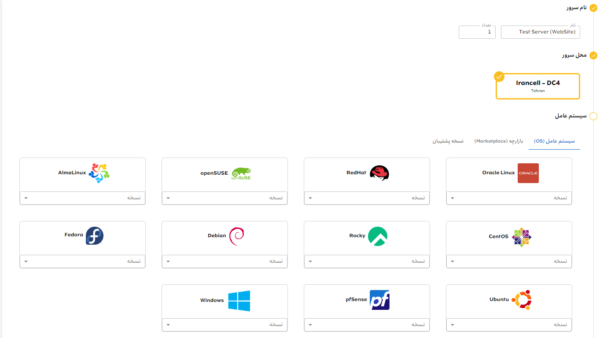
در کنار سیستم عامل ها، امکان انتخاب فایل نصبی بازارچه (Marketplace) برای شما فراهم می شود. با استفاده از این قابلیت می توانید نرم افزارها و مجموعه سرویس های متداول را تنها با چند کلیک ایجاد و راه اندازی کنید. (اطلاعات بیشتر در خصوص بازارچه در مقاله جداگانه ای در اختیار شما قرار خواهد گرفت)
به علاوه، در صورتی که از قبل سروری ساخته و از آن بکآپ گرفتهاید، در این مرحله میتوانید بکآپ سرور قبلی خود را روی سرور جدید نصب کنید. اما توجه داشته باشید که برای انجام این کار باید سایز دیسک بکآپ با سایز دیسک سرور جدید یکسان باشد.
• مرحله سوم: منابع (Resource Settings)
پس از انتخاب سیستم عامل، برنامه و یا بک آپ مورد نظر، در بخش منابع می توانید میزان منابع قابل تخصیص به سرور ابری خود را مشخص کنید. این منابع شامل مجموعه های از پیش تعیین شده متفاوتی از مقادیر CPU، RAMو Disk بوده که متناسب با نیاز و بودجه مورد نظرتان توسط شما انتخاب خواهد شد. توجه داشته باشید که منابع انتخاب شده، قابلیت تغییر در آینده را توسط شما خواهد داشت.
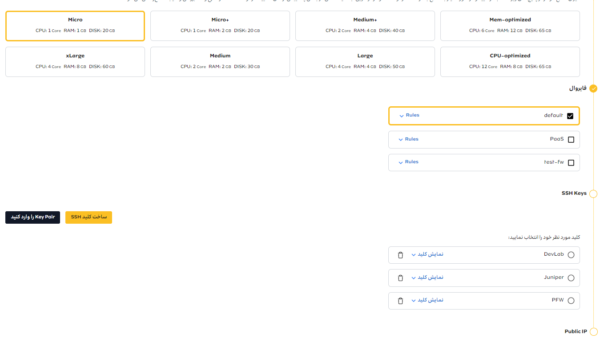
- مرحله چهارم : فایروال (Firewall)
در بخش فایروال، می توانید ترافیک ورودی و خروجی سرویس خود را کنترل و مدیریت کنید. این بخش به شما امکان میدهد که پروفایلهای مختلف فایروالی ایجاد کنید و در هر زمان که نیاز داشتید قوانین مربوط به هر پروفایل را تغییر دهید.
برای ایجاد فایروال جدید و یا ویرایش فایروال (های) موجود می توانید از مسیر زیر به بخش فایروال ها درسترسی داشته باشید:
از منوی اصلی، بر روی سرور ابری کلیک کنید. سپس به بخش فایروال بروید و عملیات مورد نظر را انتخاب کنید.
پس از ایجاد پروفایل و قوانین مربوط به آن، میتوانید آن را به سرور ابری خود تخصیص دهید تا ترافیک ورودی و خروجی سرورهای شما بر اساس قوانین و سیاست های امنیتی مورد نظر شما جریان یابد.
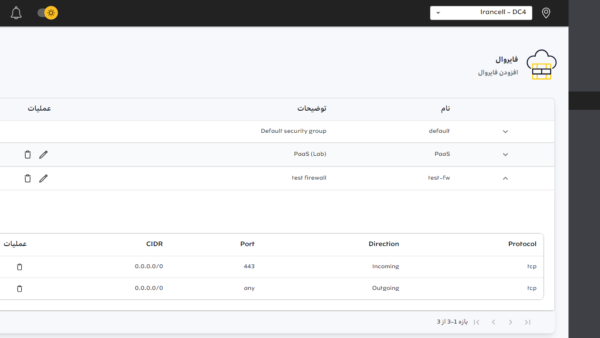
- مرحله پنجم: دسترسی (SSH Keys & Public IP)
در مرحله دسترسی، شما میتوانید یکی از کلیدهای امنیتی خود را انتخاب کنید. پس از انتخاب این کلید، میتوانید آن را با کسانی که میخواهید به سرور شما دسترسی داشته باشند به اشتراک بگذارید و یا کلیدهای جدید را به سرور اضافه کنید. در صورتی که کلیدی جهت وارد کردن ندارید و یا با نحوه ساخت کلید آشنایی ندارید، کافیست بر روی گزینه ساخت کلید SSH کلیک کنید تا به صورت خودکار این کلید برای شما ایجاد و توسط مرورگر شما دانلود شود.
توجه: به صورت پیشفرض، این کلیدها تنها برای اتصال از طریق SSH استفاده خواهد شد و پس از ایجاد سرور تنها با کلید انتخاب شده در این مرحله میتوانید از به سرورهای لینوکسی خود نظر دسترسی داشته باشید. برای اتصال به سرورهای ویندوزی از طریق RDP نیازی به انتخاب کلید نمی باشد.
در ادامه، در بخش تنظیمات شبکه (Public IP) شما مشخص میکنید که سرور ابری مورد نظرتان IP خصوصی باشد و یا در شبکه اینترنت قرار گیرد. اگر گزینه IP Public را فعال کنید، سرور شما از طریق اینترنت دسترسپذیر خواهد بود و اگر آن را غیرفعال کنید، سرور شما تنها در پروفایل اختصاصی شما در شبکه خصوصی ابر ایرانسل قرار خواهد گرفت و تنها توسط سایر سرورهای موجود در پروفایل شما دیده خواهد شد.
در تمام مراحل ساخت سرور، هزینه منابع و خدمات انتخاب شده به تفکیک در باکس سمت چپ نمایش داده میشود و بر اساس تغییرات در تنظیمات این درخواست بروزرسانی خواهد شد. با این قابلیت می توانید بر اساس بودجه مورد نظر خود اقدام به انتخاب منابع مورد نیاز نمایید.
پس از طی کردن این مراحل کافی است روی دکمه «ساختن سرور مجازی» کلیک و فرآیند درخواست سرور ابری خود را کامل کنید.
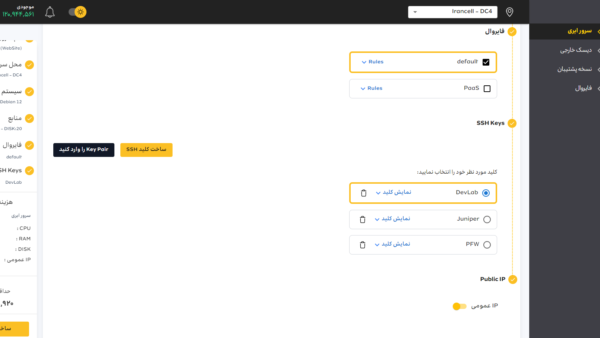
شما میتوانید فقط با چند کلیک و در کمتر از ۲ دقیقه این مراحل را طی کنید و در کمترین زمان چندین سرور ابری بسازید.
سخن آخر
یکی از عناصر مهمی که به ارائهدهندگان خدمات ابری کمک میکند تا در کار خود موفق باشند، رقم زدن تجربهای خوب برای مشتری است. برای خلق این تجربه لازم است ساخت، راهاندازی و مدیریت این خدمات به آسانی اتفاق بیفتد و کاربر در کمترین زمان ممکن به هدف خود برسد. ما در طراحی داشبورد خدمات زیرساخت ابری ایرانسل تمام تلاش خود را کردهایم تا خدمات خود را به سادهترین شکل ممکن عرضه کنیم و اجازه دهیم کاربر در کمتر از ۲ دقیقه و تنها با چند کلیک بتواند کار پیچیده ساخت و مدیریت سرور خود را بدون نیاز به واسطه انجام دهد.
شما میتوانید جهت مشاهده داشبورد زیرساخت ابری ایرانسل و یا کسب اطلاعات بیشتر به وبسایت ما مراجعه نمائید.
اخبار مرتبط




